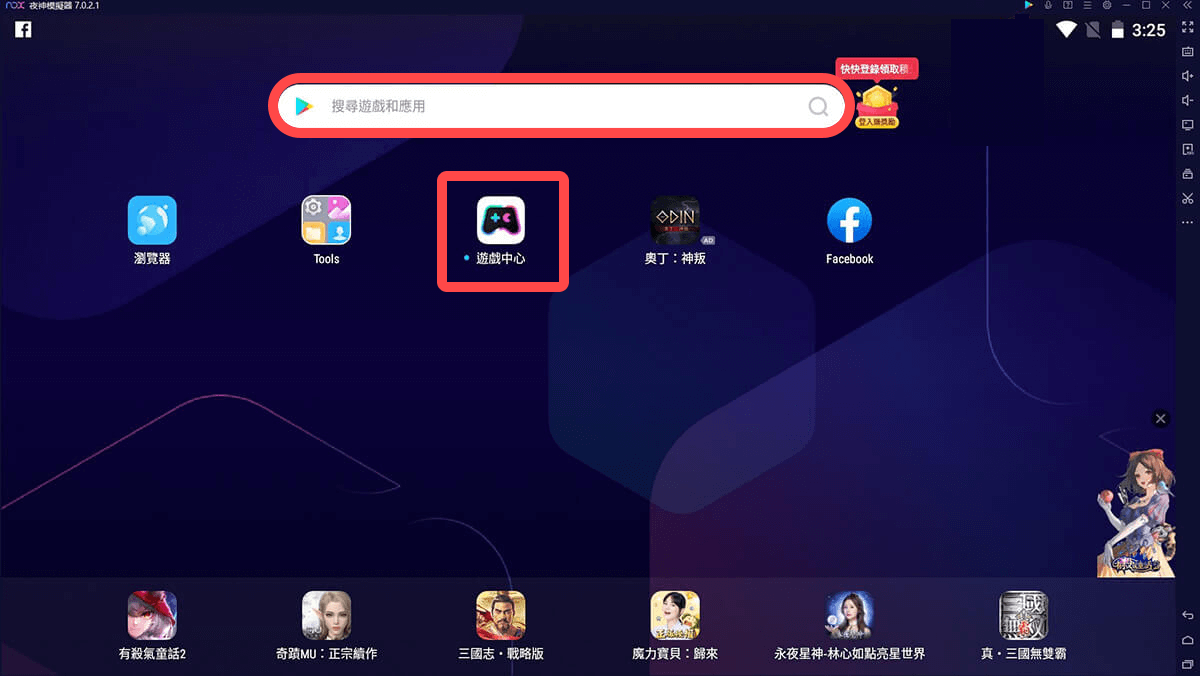有在玩摩爾莊園手遊的摩爾們,我們一般通常都用手機或平板玩摩爾莊園手機版,但如果你嫌螢幕畫面太小或不好操控,我們其實可以在電腦玩摩爾莊園手遊喔!直接在大螢幕享受。
而且不論你使用 Windows 電腦或 iMac 電腦、Macbook 筆電都可以,請繼續觀看本篇教學,詳細教你如何在電腦玩模擬莊園手遊。

如何在 Windows 電腦玩摩爾莊園手遊?
雷電模擬器 9 是一款免費好用的模擬器,可以在電腦玩手遊。如果你使用 Windows 電腦的話,我們只要下載雷電模擬器 9 就可以在電腦玩摩爾莊園手機版,以下會以詳細的圖文步驟教你如何使用雷電 9 在 PC 電腦玩摩爾莊園手機版。
步驟一:在電腦下載雷電模擬器 9
請前往雷電模擬器官網,點選 LDPLAYER 9 這個版本並開始下載。或者你也可以點選下方由官方提供的 Windows 載點直接下載:
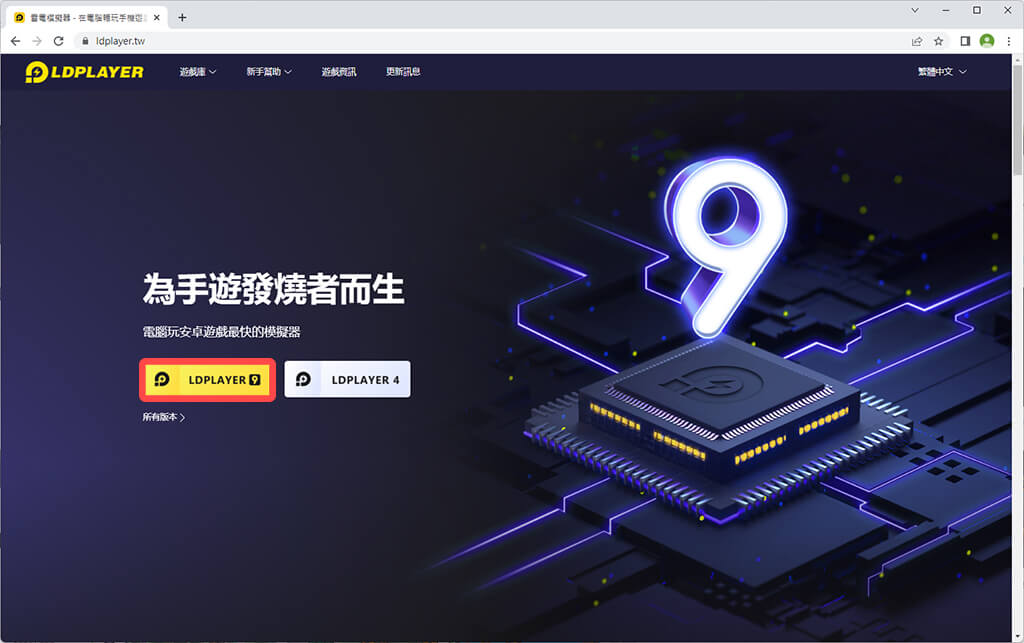
步驟二:下載摩爾莊園手遊
將雷電 9 下載並安裝到 Windows 電腦後,請直接打開它,這裡就是你的模擬器桌面,請直接按一下上方的「搜索熱門遊戲」搜尋欄位,我們要先將摩爾莊園手遊安裝到模擬器裡。
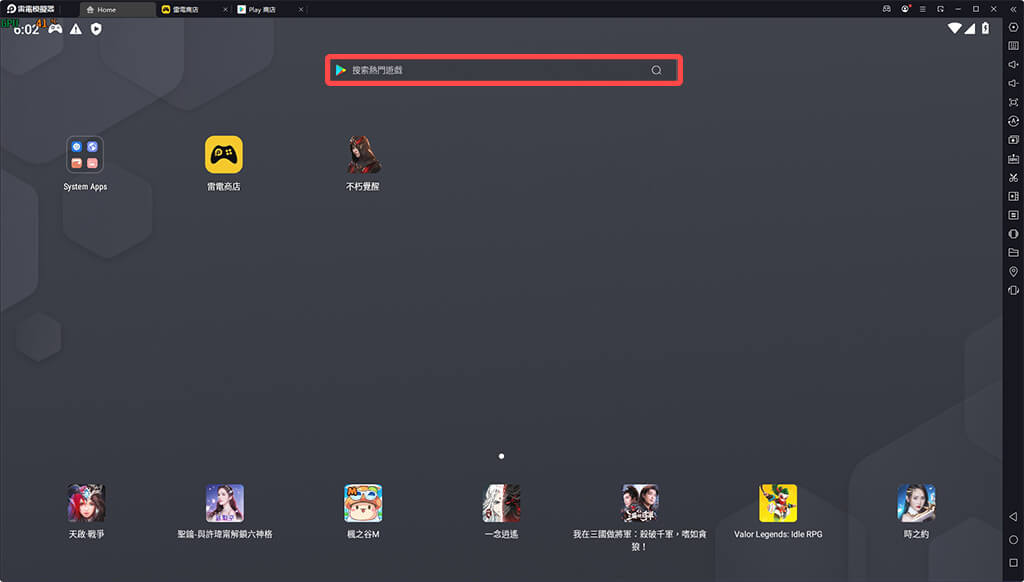
接著,在最上方的遊戲名稱中輸入「摩爾莊園」並開始下載遊戲。
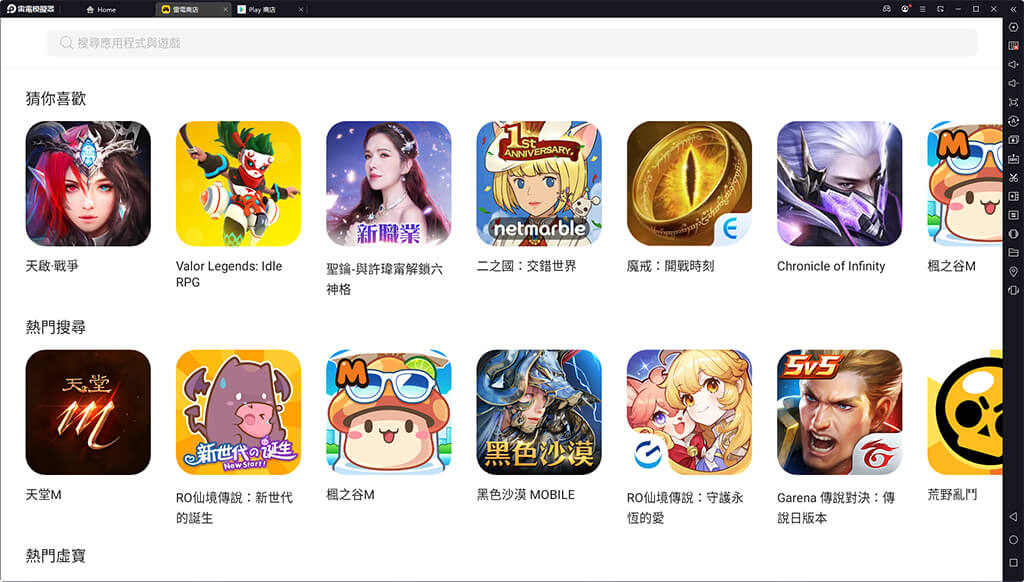
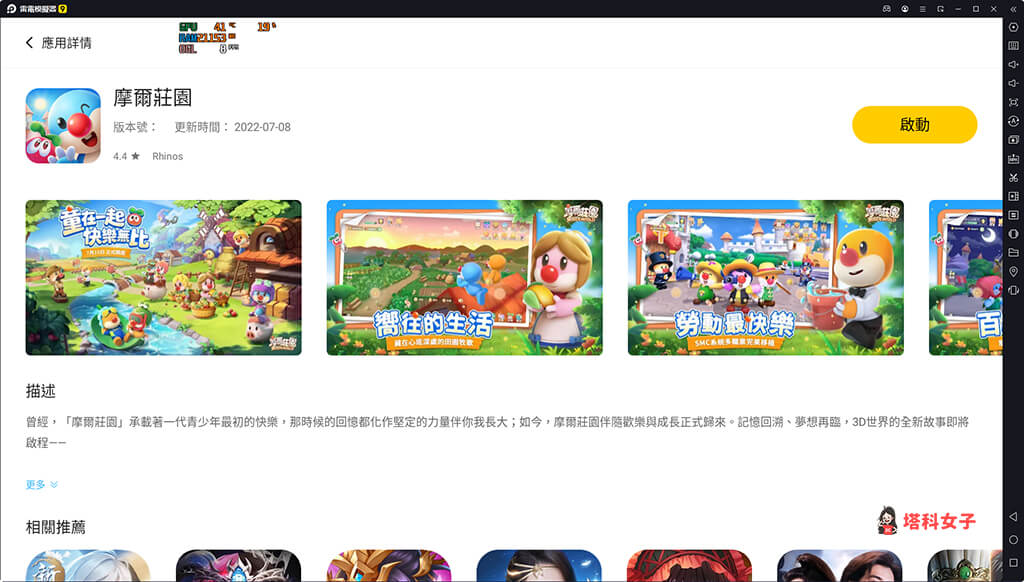
步驟三:開始在 PC 電腦玩摩爾莊園手遊
進入摩爾莊園手遊後,登入你的手遊帳號密碼(可透過綁定的 Google 或 Facebook 等方式登入),就可以開始在電腦玩摩爾莊園手遊囉!如果想知道更多雷電模擬器 9 使用教學,請參考我們這篇文章:

如何在 Mac 電腦玩摩爾莊園手遊?
使用 Mac 蘋果電腦的用戶,我們當然也能在 Mac 玩摩爾莊園手機版遊戲喔!目前有兩種不同方法,也取決於你的 Mac 是新機型或舊機型。
方法一:在 Mac App Store 下載摩爾莊園(限 Apple 晶片機型)
如果你的 iMac 或 MacBook 是搭載 Apple M1 晶片(或 M2 晶片)等新機型,那我們只要開啟 Mac 內建的 App Store,輸入「摩爾莊園」,就能將摩爾莊園手遊下載到 Mac 玩。
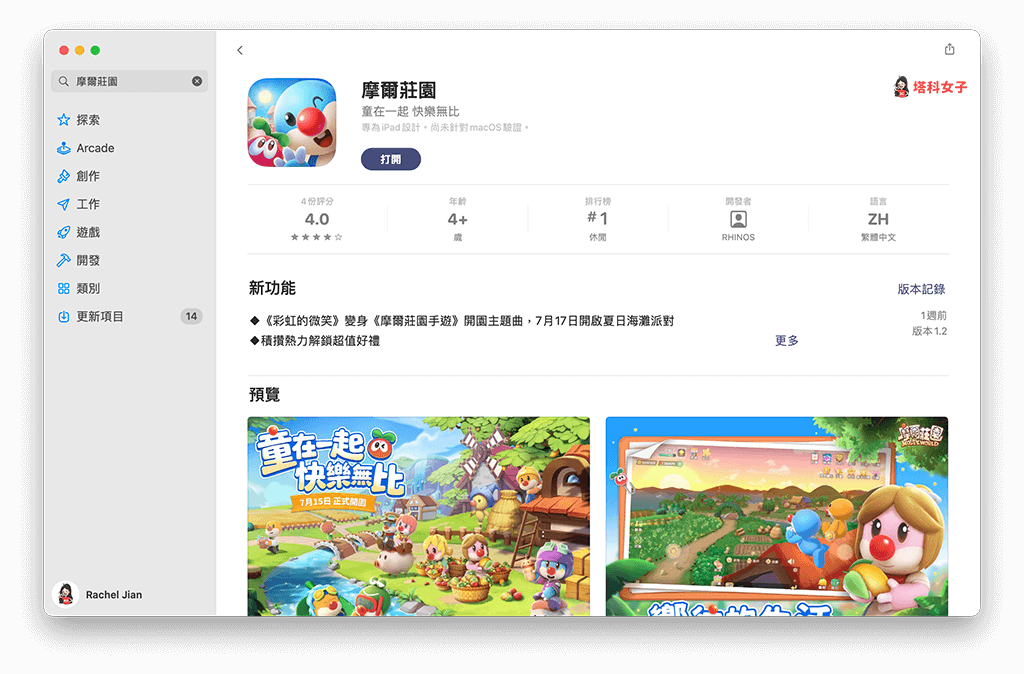
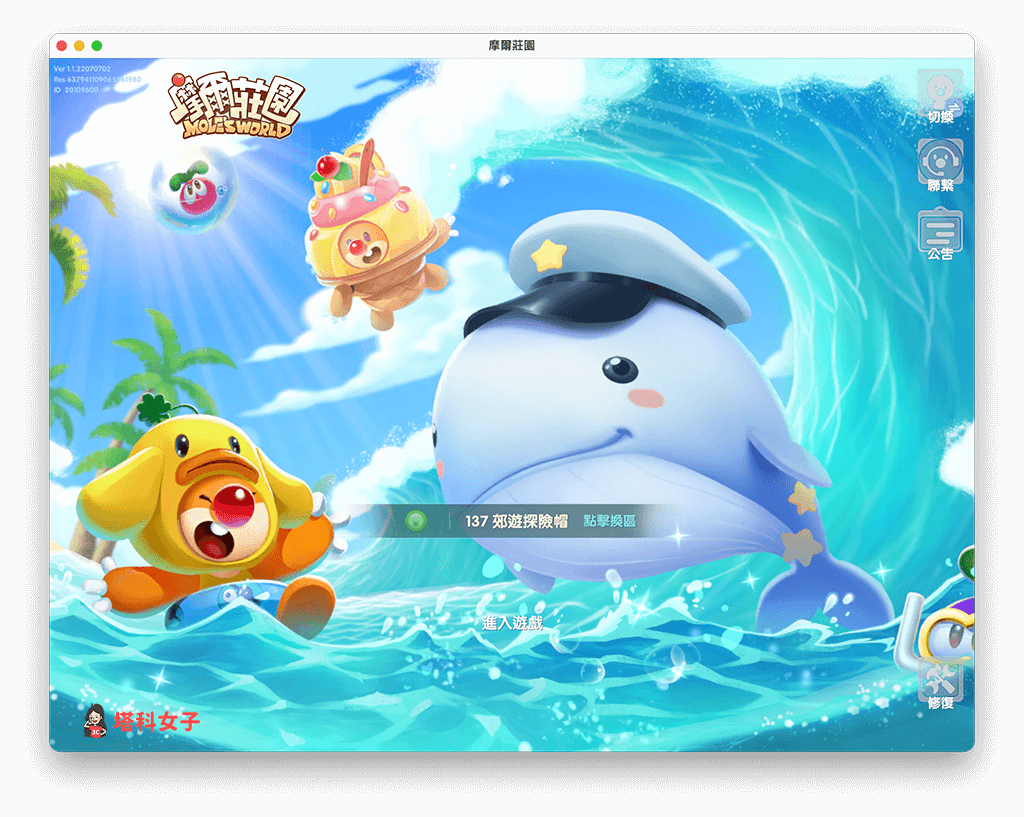
方法二:下載夜神模擬器
如果不知道自己的 Mac 電腦晶片是什麼,可以點選 Mac 左上角「蘋果圖示 」>「關於這台 Mac」>「晶片」處查看。或者也可以直接開啟 Mac App Store,輸入「摩爾莊園」看看有沒有出現遊戲,沒有的話就代表是 Intel 晶片。
若確定 Mac 電腦是搭載 Intel 晶片的舊機型也沒關係,我們可以使用支援 macOS 的手遊模擬器,像是我們之前介紹過的夜神模擬器就支援 Mac,一樣將模擬器下載到 Mac,然後開啟模擬器,在搜尋欄位裡輸入「摩爾莊園」即可下載遊玩。
總結
如果你想在電腦玩摩爾莊園手遊,可以參考上方教學步驟一一操作,PC 電腦需要安裝模擬器,Mac 電腦則取決於晶片,舊晶片需要透過模擬器,新 Apple 晶片可直接透過 App Store 下載。